iPhone Display reagiert nicht - Mit Fixppo reparieren
Nur 3 Schritte für das "iPhone Display reagiert nicht" Problem, einfach, ohne Datenverlust mit 98% Erfolgsquote.
Das iPhone-Display ist ein Hauptsteuerungsmittel für Ihr iPhone. Wenn das iPhone-Display nicht reagiert, werden Sie dann Schwierigkeiten haben, Ihr iPhone zu manövrieren und zu benutzen, was Ihr tägliches Leben erheblich beeinträchtigen kann.
Haben Sie schon einmal Touchscreen-Probleme wie steckengebliebene iPhone-Touchscreen reagiert nicht, der iPhone-Touch bei bestimmten Funktionen oder Apps nicht funktioniert? Das kann frustrierend und besorgniserregend sein, aber zum Glück gibt es Möglichkeiten, den iPhone-Touchscreen-Fehler zu beheben.

Katalog:[Ausblenden]
- Teil 1: Gründe dafür, dass iPhone Display nicht reagiert
- Teil 2: Lösungen dafür, dass iPhone Display nicht reagiert
- Methode 1 - Das iPhone Touchscreen reinigen
- Methode 2 - Neustart des iPhones erzwingen
- Methode 3 - Die 3D Touch-Einstellungen justieren
- Methode 4 - Lightning- und USB-C-Zubehör trennen
- Methode 5 - iOS-System leicht reparieren [Ohne Datenverlust]

- Methode 6 - iPhone auf Werkseinstellungen zurück Setzen [Datenverlust]
Teil 1: Gründe dafür, dass iPhone Display nicht reagiert
Im Allgemeinen gibt es 3 Hauptgründe, warum ein iPhone-Touchscreen nicht reagiert:
- Materialschäden wie das iPhone, das ins Wasser oder auf den Boden gefallen ist. Sie können das iPhone nur an ein Servicecenter senden, um den Touchscreen ersetzen zu lassen.
- Falsche Einstellungen oder kleinere Bugs auf dem iPhone.
- Software-Problem. Es ist nicht ungewöhnlich, iPhone Bildschirm Fehler nach iOS Update, zum Beispiel iPhone reagiert nicht mehr auf Touch zu begegnen. Dies sind nur Bugs von Software-Inkompatibilitäten. In diesem Fall kann der Bildschirm: nicht mehr auf Wischen reagieren, nicht mehr auf Klicks reagieren, bei einem Anruf stecken bleiben oder iPhone Touchscreen reagiert nicht entsperren. Gehen Sie direkt zu Methode 5 , wenn Sie nach einem effektiven und einfachen iPhone-Reparaturwerkzeug suchen.
Teil 2: Lösungen dafür, dass iPhone Display nicht reagiert
Hier sind 6 Möglichkeiten, um Software-Problem zu beseitigen und das Problem, dass iPhone Bildschirm nicht reagiert, zu beheben.
01 Reinigen Sie den Touchscreen, um das Problem „iPhone Touchscreen reagiert nicht“ zu reparieren.
iPhone-Touch reagiert nicht? Zuerst sollten Sie den Touchscreen auf Anzeichen von Schäden überprüfen. Stellen Sie sicher, dass er sauber und frei von Schmutz oder Ölen ist, die das Gefühl beeinträchtigen könnten. Überprüfen Sie auch auf offensichtliche Wasserschäden. (Wenn Sie schwerwiegende Schäden feststellen, benötigen Sie möglicherweise einen neuen Touchscreen.)
Reinigen Sie den Touchscreen, um das Problem, dass iPhone Display nicht reagiert, zu beheben:
Schritt 1. Entfernen Sie alle Hüllen oder Schutzfolien von Ihrem iPhone. Aus irgendeinem Grund kann dies die Funktion des Touchscreens beeinträchtigen. Versuchen Sie es mit einer anderen Hülle, wenn Sie eine zur Verfügung haben.
Schritt 2. Reinigen Sie den Bildschirm mit einem fusselfreien Tuch.
Schritt 3. Halten Sie den Touchscreen und Ihre Finger trocken.

Achten Sie auch darauf, dass Sie keine fettigen oder nassen Finger haben, um eine weitere Verschmutzung des iPhone Displays zu vermeiden.
02 Neustart des iPhones erzwingen
Wenn das iPhone nicht auf Touch reagiert oder Sie das iPhone nicht über den Bildschirm ausschalten können, können Sie einen Neustart erzwingen. Dadurch können eine Vielzahl von geringfügigen iOS-Softwareproblemen behoben werden. So erzwingen Sie einen Neustart eines defekten iPhone, das Touch nicht funktioniert:
Schritt 1. Verschiedene iPhone-Modelle haben unterschiedliche Operationen:
- Für iPhone 6s oder älter: Halten Sie die Home-Taste und Seitentaste gleichzeitig gedrückt.
- Für iPhone 7/7 Plus: Halten Sie die Seitentaste und Leiser-Taste gleichzeitig gedrückt.
- Für iPhone 8 oder höher: Drücken Sie schnell die Taste zum Erhöhen der Lautstärke, dann schnell die Taste zum Verringern der Lautstärke und schließlich die seitliche Taste (auch als Einschalttaste bekannt) und halten Sie sie gedrückt.

Schritt 2. Warten Sie, bis das Apple-Logo angezeigt wird, und lassen es dann los.
Schritt 3. Wenn Ihr Gerät neu startet, sollte in den meisten Fällen alles wieder normal funktionieren. Durch das Neustarten des Geräts wird dieses Problem, dass iPhone Display nicht reagiert, in der Regel behoben. Andernfalls versuchen Sie die nächste Lösung.
03 Passen Sie die Einstellungen für 3D Touch an
Wenn Ihr iPhone Touch nicht geht und nicht auf 3D-Touch reagiert, sollten Sie Ihre 3D-Touch-Einstellungen überprüfen und sicherstellen, dass diese empfindlich genug sind. So passen Sie die Einstellungen für 3D Touch an:
Schritt 1. Gehen Sie auf Ihrem Gerät zu „Einstellungen“.
Schritt 2. Gehen Sie zu „Bedienungshilfen > Tippen > 3D Touch“.
Schritt 3. Dort können Sie nun die Einstellungen anpassen.
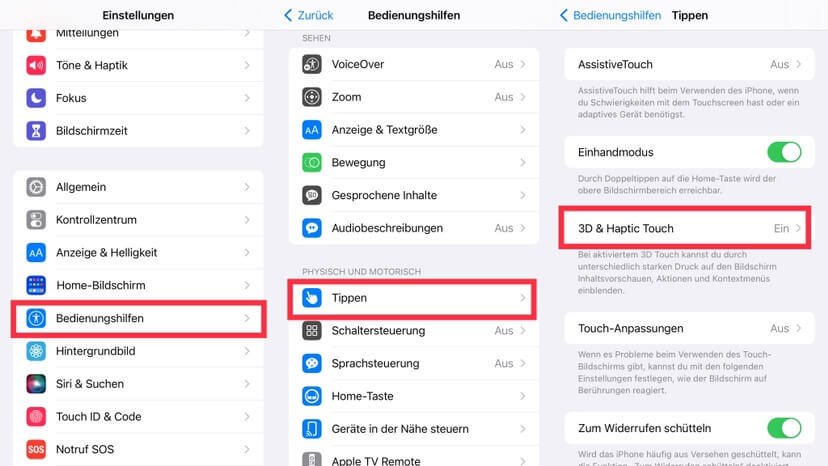
04 Trennen Sie Lightning- und USB-C-Zubehör
Wenn das iPhone Display reagiert nicht auf Touch, wie Sie es möchten, trennen Sie das Lightning- und USB-C-Zubehör. Obwohl dies nur in einer Minderheit von Fällen zutrifft, ist es sinnvoll, jedes Lightning- oder USB-C-Zubehör zu trennen, das mit Ihrem iPhone verbunden ist. Wenn der Touchscreen Ihres Geräts nach dem Entfernen eines solchen Zubehörs wieder funktioniert, könnte es das Zubehör sein, das das Problem verursacht, dass iPhone Touch nicht geht. Versuchen Sie, es durch eine Alternative zu ersetzen, um zu sehen, ob es sich verbessert.

05 iPhone Display reagiert nicht, reparieren Sie Ihr iOS-System
Es, dass iPhone Touch nicht reagiert, wird manchmal durch ein Problem mit iOS verursacht. Falls die oben genannten Lösungen das Problem mit dem nicht defekten en Touchscreen nicht beheben konnten, können Sie ein Betriebssystem-Reparaturtool ausprobieren, jedoch ohne Datenverlust, damit Sie die iOS-System Probleme sehr einfach beheben können. iMyFone Fixppo - iOS Repair Tool hilft Ihnen dabei, Ihre iOS-Geräte wiederherzustellen, auch wenn Sie auf verschiedene Probleme stoßen, wie Ihr iPhone Display teilweise nicht reagiert.
🏆 Warum haben wir uns für Fixppo entschieden?
- Es ist so einfach, dass es auch von Anfängern ohne professionelle Kenntnisse gemeistert werden kann. In nur 3 Schritten können Sie Ihr iPhone zu Hause reparieren.
- Es kann nicht nur das Problem „iPhone Touch reagiert nicht“ reparieren, sondern auch 150+ iOS/iPadOS-Probleme beheben, z. B. das iPhone hat keinen Ton, iPhone-Bildschirmaufnahme funktioniert nicht richtig, iPhone reagiert langsam, iPad ist eingefroren usw.
- Bietet zwei Reparaturmodi, Standard-Modus und Erweiterter Modus, Sie können wählen, um Ihr problematisches iOS/iPadOS-Gerät zu reparieren, wie Sie es brauchen, mit einzigartiger Technologie, hoher Erfolgsrate (99%) und ohne Risiko von Datenverlust.
- Große Kompatibilität mit allen iPhone/iPad-Modellen und iOS/iPadOS-Systemen (einschließlich der neuesten iOS 18).
iPhone Toucnscreen reagiert nicht, wie man das iPhone mit iMyFone Fixppo repariert?
Schritt 1. Schließen Sie Ihr iPhone an Ihren Computer an und starten Sie das iMyFone Fixppo.
Schritt 2. Wählen Sie „Apple System Reparatur > Standard-Modus“. Das Programm erkennt dann Ihr iPhone.

Schritt 3. Laden Sie als Nächstes die Firmware für Ihr Gerät herunter. Das Programm zur Systemwiederherstellung wird es automatisch für Sie erkennen und alles, was Sie tun müssen, ist auf „Herunterladen“ zu klicken.

Schritt 4. Klicken Sie auf „Starten Sie die Standardwartung“, dann erledigt die Software alles weitere für Sie. während des Vorgangs sollten Sie Ihr Gerät nicht abziehen. Warten Sie, bis der Prozess abgeschlossen ist, und prüfen Sie dann, ob das Problem „iPhone reagiert nicht auf Touch“ behebt wird.

- Hier ist ein Video, das Ihnen zeigt, wie man mit iMyFone Fixppo das iPhone retten kann, wenn iPhone Touchscreen nicht reagiert.
06 Setzen Sie Ihr iPhone auf Werkseinstellungen zurück (Datenverlust)
iPhone Touch funktioniert nicht, können Sie versuchen, Ihr iPhone auf Werkseinstellungen zurückzusetzen. Dies ist ein letztes Mittel. Bevor Sie dies tun, stellen Sie sicher, dass Sie Ihre Daten mithilfe von iTunes, iCloud sichern. Befolgen Sie dann diese Schritte:
Schritt 1. Gehen Sie zu den „Einstellungen“ Ihres Geräts.
Schritt 2. Tippen Sie auf „Allgemein > iPhone übertragen oder zurücksetzen“.
Schritt 3. Sie werden nach Ihrem Passcode und Ihrer Apple-ID gefragt. Geben Sie sie ein.
Schritt 4. Tippen Sie auf „Alle Inhalte und Einstellungen löschen“.
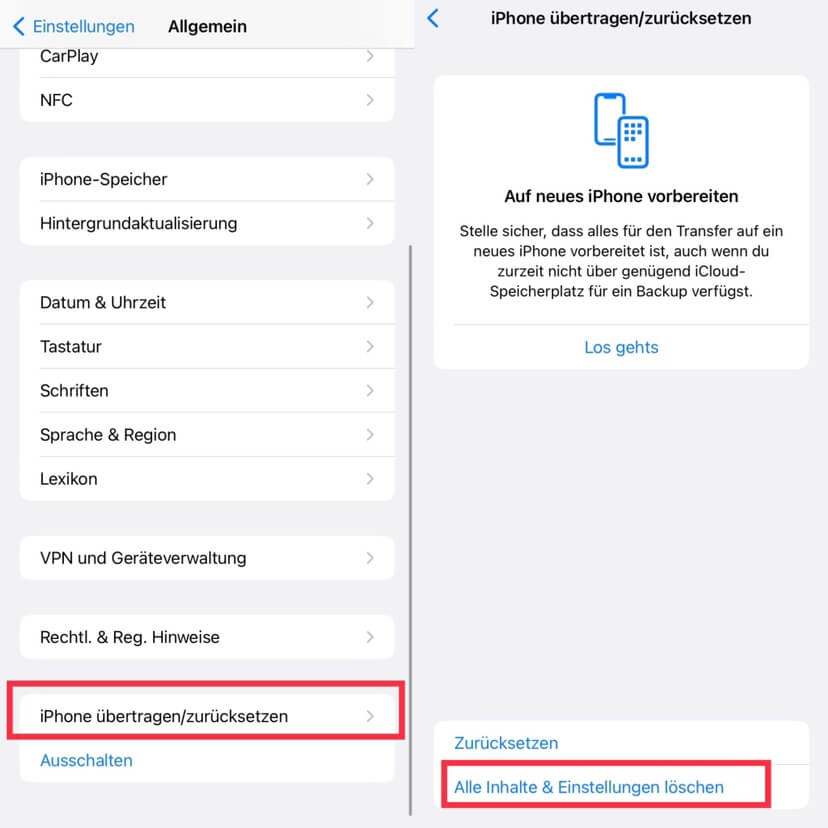
Hinweis:
Wenn Sie Ihre Daten sicher löschen möchten, um sie unrettbar zu machen, empfehlen wir Ihnen, iMyFone Umate Pro zu verwenden. Es kann dauerhaft iOS-Daten und andere Anwendungen wie WhatsApp, LINE-Daten usw. löschen, um persönliche Daten zu schützen.
Fazit:
Es gibt viele mögliche Probleme, die dazu führen können, dass das iPhone Display reagiert nicht. Wenn es sich um ein Softwareproblem handelt, sollten die oben genannten Tipps das Problem in den meisten Fällen beheben. Wenn es sich jedoch um ein Hardwareproblem handelt, müssen Sie sich möglicherweise an Apple wenden und möglicherweise Ihren Bildschirm austauschen lassen.
Wenn Sie Probleme haben, dass Ihr iPhone-Bildschirm aufgrund eines iOS-Updates oder anderen iOS-System Probleme nicht funktioniert, können Sie das iOS-Systemreparatur-Tool iMyFone Fixppo verwenden, das Ihnen hilft, Ihr iPhone mit wenigen Klicks zu reparieren.




